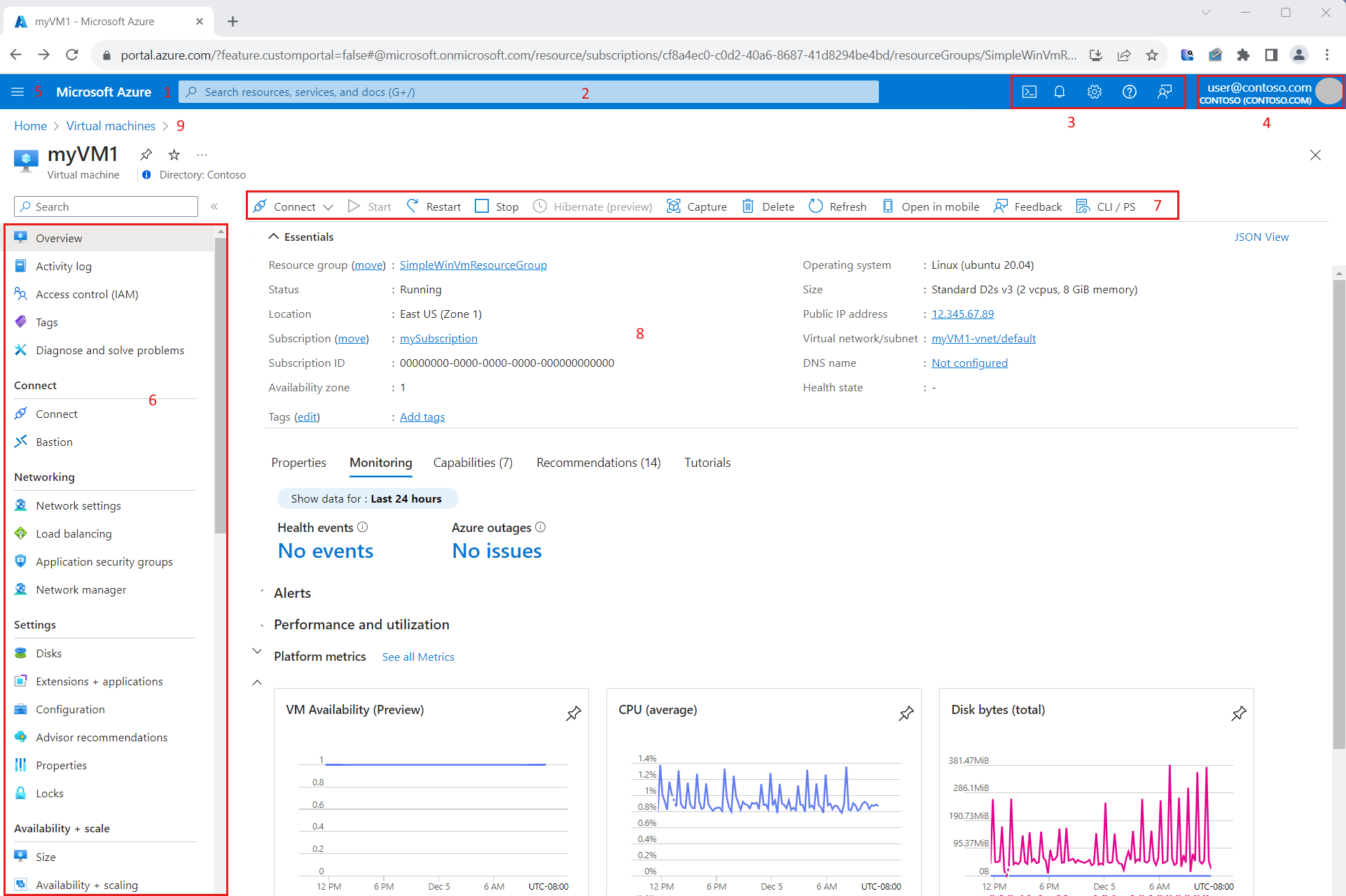Che cos'è il portale di Azure?
Il portale di Azure è una console unificata basata sul Web che consente di creare e gestire tutte le risorse di Azure. Con il portale di Azure è possibile gestire la sottoscrizione di Azure usando un'interfaccia utente grafica. È possibile compilare, gestire e monitorare tutto, dalle semplici app Web alle distribuzioni cloud complesse nel portale. È ad esempio possibile configurare un nuovo database, aumentare la potenza di calcolo delle macchine virtuali e monitorare i costi mensili. È possibile esaminare tutte le risorse disponibili e usare le procedure guidate guidate per crearne di nuove.
Il portale di Azure è progettato per la resilienza e la disponibilità continua. È presente in ogni data center di Azure. Questa configurazione rende il portale di Azure resiliente agli errori dei singoli data center e consente di evitare rallentamenti di rete essendo vicini agli utenti. Il portale di Azure viene aggiornato continuamente e non richiede tempi di inattività per le attività di manutenzione. È possibile accedere al portale di Azure con qualsiasi browser supportato.
In questo argomento vengono fornite informazioni sulle diverse parti del portale di Azure.
Home page di Azure
Per impostazione predefinita, la prima cosa visualizzata dopo l'accesso al portale è Azure Home. Questa pagina raccoglie le risorse che consentono di ottenere il massimo dalla sottoscrizione di Azure. Sono stati inclusi collegamenti a corsi online gratuiti, documentazione, servizi di base e siti utili per rimanere aggiornati e gestire le modifiche per la propria organizzazione. Per accedere in modo semplice e rapido ai lavori in corso, viene visualizzato anche un elenco delle risorse visitate più di recente.
Elementi e controlli del portale
Il menu del portale e l'intestazione di pagina sono elementi globali sempre presenti nella portale di Azure. Queste funzionalità persistenti sono la "shell" per l'interfaccia utente associata a ogni singolo servizio o funzionalità. L'intestazione fornisce l'accesso ai controlli globali. Il riquadro di lavoro per una risorsa o un servizio può anche avere un menu delle risorse specifico per tale area.
La figura seguente riporta gli elementi di base del portale di Azure, ciascuno dei quali è descritto nella tabella seguente. In questo esempio lo stato attivo corrente è una macchina virtuale, ma gli stessi elementi in genere si applicano, indipendentemente dal tipo di risorsa o servizio usato.
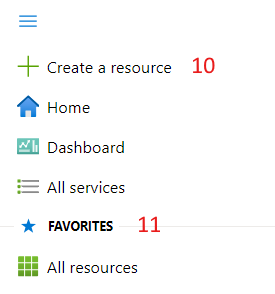
| Chiave | Descrizione |
|---|---|
| 1 | Intestazione di pagina. Viene visualizzata nella parte superiore di ogni pagina del portale e include gli elementi globali. |
| 2 | Ricerca globale. Usare la barra di ricerca per trovare rapidamente una risorsa, un servizio o una documentazione specifici. |
| 3 | Controlli globali. Come tutti gli elementi globali, questi controlli vengono mantenuti nel portale. I controlli globali includono Cloud Shell, Notifiche, Impostazioni, Supporto e risoluzione dei problemi e Feedback. |
| 4 | Il tuo account. Consente di visualizzare le informazioni sull'account, cambiare directory, disconnettersi o accedere con un account diverso. |
| 5 | Menu portale. Questo elemento globale consente di spostarsi tra i servizi. Talvolta definita barra laterale. Gli elementi 10 e 11 in questo elenco vengono visualizzati in questo menu. |
| 6 | Menu risorsa. Molti servizi includono un menu delle risorse che consente di gestire il servizio. Questo elemento può essere indicato come menu del servizio o talvolta come riquadro sinistro. I comandi visualizzati sono contestuali alla risorsa o al servizio in uso. |
| 7 | Barra dei comandi. Questi controlli sono contestuali allo stato attivo corrente. |
| 8 | Riquadro di lavoro. Visualizza i dettagli sulla risorsa attualmente attiva. |
| 9 | Percorso di navigazione. È possibile usare i collegamenti di navigazione per tornare indietro di un livello nel flusso di lavoro. |
| 10 | + Creare una risorsa. Controllo master per creare una nuova risorsa nella sottoscrizione corrente, disponibile nel menu portale di Azure. È anche possibile trovare questa opzione nella home page. |
| 11 | Preferiti. L'elenco dei preferiti nel menu portale di Azure. Per informazioni su come personalizzare questo elenco, vedere Aggiungere, rimuovere e ordinare i preferiti. |
Menu del portale
Il menu portale di Azure consente di accedere rapidamente alle funzionalità principali e ai tipi di risorse. È possibile scegliere una modalità predefinita per il menu del portale: riquadro a comparsa o ancorato.
Quando il menu del portale è in modalità a comparsa, è nascosto fino a quando non è necessario. Selezionare l'icona del menu per aprire o chiudere il menu.
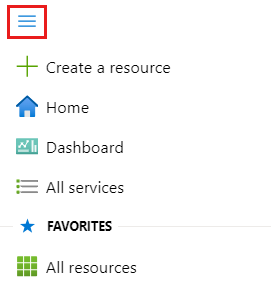
Se si sceglie la modalità ancorata, il menu del portale sarà sempre visibile. È possibile comprimere il menu per fornire maggiore spazio di lavoro.
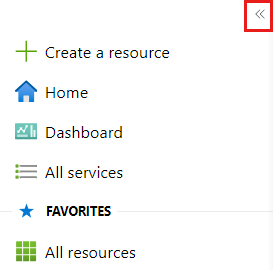
È possibile personalizzare l'elenco preferiti visualizzato nel menu del portale.
Dashboard
I dashboard offrono una visualizzazione mirata delle risorse della sottoscrizione più importanti per l'utente. È stato fornito un dashboard predefinito per iniziare. È possibile personalizzare questo dashboard per avere le risorse usate di frequente in un'unica visualizzazione.
È possibile creare altri dashboard per il proprio uso o pubblicare dashboard personalizzati e condividerli con altri utenti dell'organizzazione. Per altre informazioni, vedere Creare e condividere dashboard nel portale di Azure.
Come indicato in precedenza, è possibile impostare la pagina di avvio su Dashboard se si vuole visualizzare il dashboard usato più di recente quando si accede al portale di Azure.
Operazioni preliminari
Se si è un nuovo sottoscrittore, è necessario creare una risorsa prima che ci sia qualcosa da gestire. Selezionare + Crea una risorsa dal menu del portale o dalla home page per visualizzare i servizi disponibili in Azure Marketplace. Qui sono disponibili centinaia di applicazioni e servizi di molti provider, tutti certificati per l'esecuzione in Azure.
Per visualizzare tutti i servizi disponibili, selezionare Tutti i servizi nella barra laterale.
Suggerimento
Spesso, il modo più rapido per accedere a una risorsa, a un servizio o a una documentazione consiste nell'usare La ricerca nell'intestazione globale.
Passaggi successivi
- Seguire il modulo Manage services with the portale di Azure training (Gestire i servizi con il modulo di training portale di Azure).
- Rimanere connessi con l'app per dispositivi mobili di Azure.
Commenti e suggerimenti
Presto disponibile: Nel corso del 2024 verranno gradualmente disattivati i problemi di GitHub come meccanismo di feedback per il contenuto e ciò verrà sostituito con un nuovo sistema di feedback. Per altre informazioni, vedere https://aka.ms/ContentUserFeedback.
Invia e visualizza il feedback per